De asemenea, aveți posibilitatea de a lucra cu arhivele, ca și cu directoarele obișnuite. Dacă întâmpinați probleme cu acest lucru, asigurați-vă că software-ul corespunzător este instalat pe serverul dvs., iar formatul de arhivă corespunde extensiei acestuia.
Pentru a naviga prin sistemul de fișiere, faceți dublu clic pe numele folderului în care doriți să vă conectați. Înainte de a vedea conținutul său. Pentru a reveni la nivelul anterior, utilizați butonul "Înapoi" din bara de instrumente.
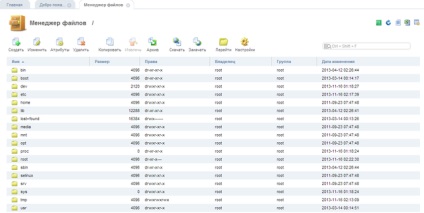
Modulul "Manager de fișiere"
Crearea unui nou fișier sau a unui director
Pentru a crea un nou fișier sau director, faceți clic pe butonul Nou și completați formularul următor:
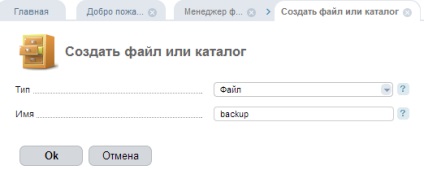
Modulul "Manager de fișiere"
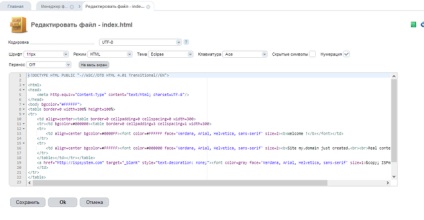
Modulul "Manager de fișiere"
Pentru a deschide fișierul în codarea dorită, selectați codificarea dorită în câmpul corespunzător.
Rubrica "Caractere ascunse" vă permite să includeți marcarea simbolurilor de serviciu, cum ar fi spațiile, filele, pauzele de linie.
Setul de taste fierbinți utilizate este comutat în câmpul "Tastatură". Moduri disponibile:
O referință rapidă la tastele rapide în modul Ace:
Tema Orion acceptă modul de editare pe ecran complet (butoane Full-screen / On-tab).
Schimbarea setărilor fișierului sau a directorului
Pentru a schimba atributele unui fișier sau a unui dosar, trebuie să îl selectați în listă (puteți selecta mai multe fișiere sau foldere cu Ctrl), faceți clic pe butonul "Atribute" și completați câmpurile de formular:
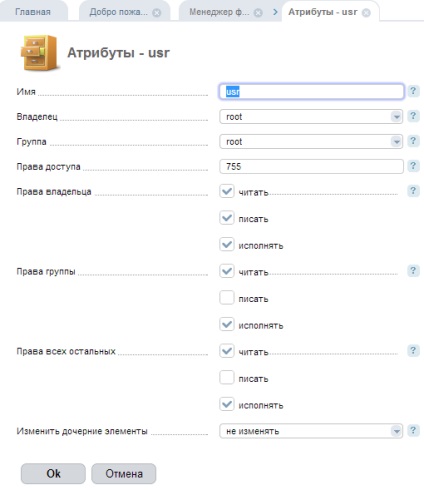
Modulul "Manager de fișiere"
- Numele este numele fișierului sau al directorului.
- Proprietar - Selectați utilizatorul acestui fișier sau folder. Acest câmp este disponibil numai la nivelul administratorului de server.
- Grup - Selectați grupul la care aparține fișierul sau folderul. Acest câmp este disponibil numai la nivelul administratorului de server.
- Drepturi de acces-specificați permisiunile pentru fișier ca o mască octal sau specificați drepturile de acces în câmpurile de mai jos.
Atenție, vă rog. Câmpul "Drepturi de acces" este unul definitoriu, adică drepturile la fișier vor fi stabilite exact așa cum este indicat în acest câmp sub forma unei măști octale. Grupurile de casete de selectare "Drepturile proprietarului", "Drepturile grupului", "Drepturile tuturor celorlalte" sunt auxiliare, adică Sunt destinate numai pentru schimbarea "evidentă" a unei măști de acces. Pentru a modifica masca de acces cu fiecare clic pe casetele de mai sus, se face o interogare a panoului pentru a recalcula valoarea măștii octale. Dacă modificați valoarea măștii octale, interogarea la panou și modificarea valorilor marcajelor se efectuează atunci când focalizarea înregistrării este pierdută de câmpul "Drepturi de acces" (apăsând tasta Tab sau făcând clic pe un alt câmp).
Drepturile de execuție pentru director și pentru fișier sunt diferite. Prin urmare, dacă setați permisiunile de execuție pentru un director, acestea nu sunt aplicate directoarelor copil.
Există, de asemenea, trei moduri de accesare a unui fișier sau a unui dosar:
Copiați și mutați fișierele
Pentru a copia și a muta fișierul, selectați-l din listă, faceți clic pe butonul "Copiere" și completați formularul afișat:
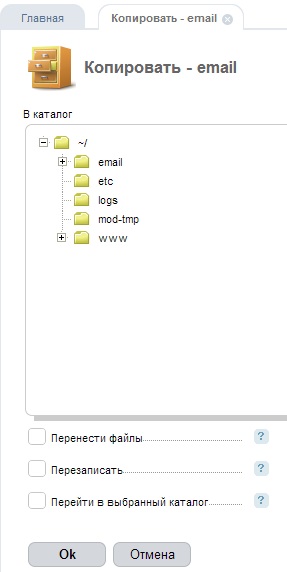
Modulul "Manager de fișiere"
- Transferați fișiere - setați steagul pentru a transfera fișiere în directorul specificat.
- Suprascriere - setați pavilionul dacă doriți să suprascrieți fișierele, directoarele și conținutul directorului.
- Accesați directorul selectat - setați pavilionul dacă doriți să creați directorul selectat după terminarea operației.
Despachetarea fișierelor din arhive
Pentru a extrage fișierele și folderele dintr-una sau mai multe arhive în dosarul curent, selectați intrările dorite din listă și faceți clic pe butonul "Extract" și completați formularul:
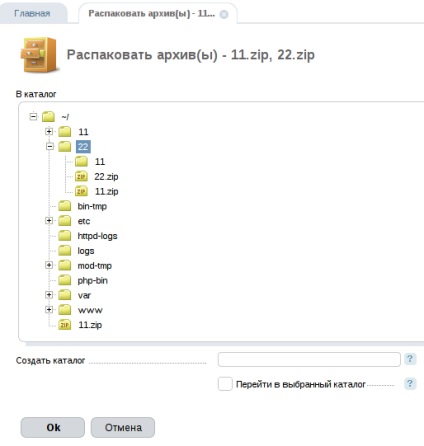
Modulul "Manager de fișiere"
- În director - specificați directorul în care doriți să despachetați arhiva selectată (arhive)
- Crearea directorului - dacă arhiva trebuie decomprimată într-un director inexistent, puteți specifica calea către director în acest câmp. Calea pe care ați introdus-o este relativă la calea selectată în arborele de directoare. De exemplu, dacă arhiva trebuie dezarhivată în directorul "/ 22 / content", selectați "22" din copac și introduceți "content" în câmpul "Create directory".
- Accesați directorul selectat - dacă este bifată, directorul selectat va deveni directorul curent după terminarea operației.
Dacă aveți nevoie să dezarhivați numai anumite fișiere, conectați-vă la arhivă ca un dosar simplu, selectați intrările necesare și utilizați funcția de copiere și mutare de fișiere și foldere.
Arhivarea fișierelor
Pentru a arhiva fișierul, selectați-l din listă, faceți clic pe butonul "Încărcați fișierul" și completați formularul următor:
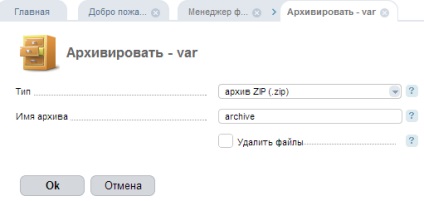
Modulul "Manager de fișiere"
- Tip - selectați un tip de arhivă din listă.
- Numele arhivei - specificați numele arhivelor principale (nu este necesar să specificați o extensie).
- Ștergeți fișiere - setați pavilionul dacă doriți să ștergeți fișierele selectate după ce au fost arhivate.
În directorul curent va fi creată o arhivă în care vor fi plasate toate fișierele pe care le selectați.
Ștergerea fișierelor și a folderelor
Pentru a șterge un fișier sau un dosar, selectați-l din listă și faceți clic pe butonul "Ștergeți". Pentru a preveni ștergerea accidentală, programul vă va cere să confirmați sau să anulați acțiunile. După ce faceți clic pe butonul "OK", fișierul sau directorul selectat vor fi șterse.
Descărcați fișierul
Pentru a descărca unul din fișierele de pe server pe computer, selectați-l din listă și faceți clic pe butonul "Descărcați fișierul".
Algoritmul de descărcare a unei copii de rezervă de la un server ftp la distanță:
- Fișierul este descărcat de pe serverul de rezervă la serverul de găzduire din / tmp
- Transmis către client
Când se descarcă mai multe fișiere, se creează o arhivă din aceste fișiere, iar arhiva este descărcată direct. Dacă descărcarea este făcută ca root, atunci arhiva temporară este generată în sistemul tmp (de obicei / tmp), dacă este sub utilizator, apoi în tmp-ul utilizatorului. Când operația este finalizată, arhiva este ștearsă.
Notă. Dacă un utilizator are o limitare a discului, atunci este posibil să nu poată descărca simultan toate fișierele, dacă toate fișierele + arhiva depășesc dimensiunea contingentului.
Încărcați fișierul pe server
Pentru a încărca un fișier pe server, selectați directorul, faceți clic pe butonul "Încărcați" și completați formularul următor:
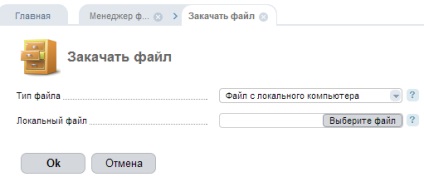
Modulul "Manager de fișiere"
Avertizare. Dacă un fișier este încărcat pe server sub un cont de utilizator și cota de disc este activată pentru acest utilizator, spațiul disponibil pe disc este de două ori mai mare decât dimensiunea fișierului pentru a descărca fișierul.
Du-te la director
Pentru a merge la directorul dorit, faceți clic pe butonul "Go". După ce faceți clic pe "OK", veți fi mutat în directorul specificat.
Setările managerului de fișiere
Pentru a modifica setările managerului de fișiere, faceți clic pe butonul "Setări" și completați formularul:
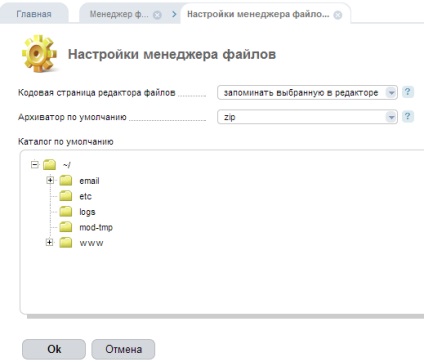
Modulul "Manager de fișiere"
- Arhivator în mod implicit - selectați arhivatorul, care va fi utilizat la descărcarea unui director sau a unui grup de fișiere.
Acest formular nu este un apel în sprijin.
Nu vă putem identifica și nu vă putem răspunde la mesajul dvs.
Articole similare
Trimiteți-le prietenilor: